
Microsoft Teams のビデオ通話の背景をカスタマイズする方法をお探しですか? PHP エディターの Baicao が、Teams の背景を簡単に変更する方法に関するガイドをまとめました。このガイドでは、次回の電話でより専門的かつ個人的な背景を身につけるために必要な手順を説明します。
まず、Teams が最新バージョンであることを確認してください。アプリ内で、右上隅にあるプロフィール アイコンをクリックし、[更新の確認] ボタンを選択します。アプリが利用可能なアップデートを確認してダウンロードしている間、作業を続けることができます。
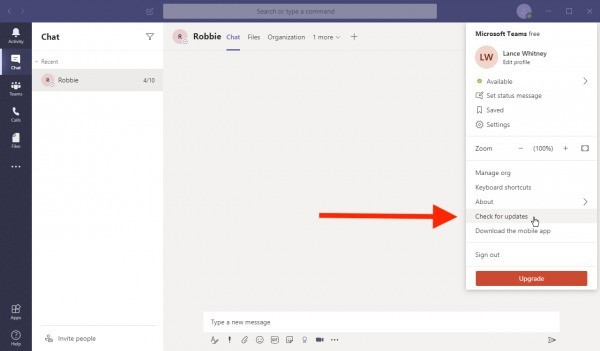
背景画像を変更する
変更する前に他の人に背景を見られたくない場合は、カメラアイコンをクリックしてビデオを閉じます。ツールバーの「その他のアクション」アイコンを選択します。このアイコンは省略記号のように見えます。ポップアップメニューから[背景効果を表示]を選択します。
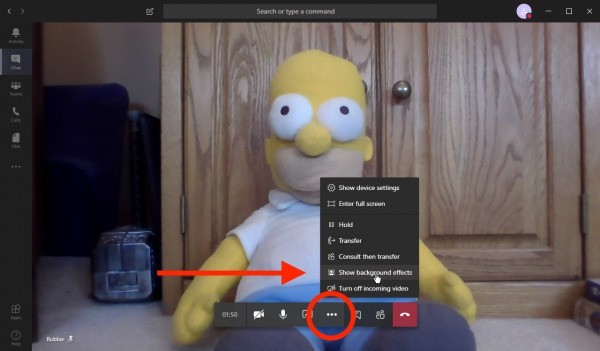
[背景設定] ページでは、一連の背景画像が提供されます。下にスクロールしてすべての組み込みイメージを参照し、試したいものを選択します。 [プレビュー]ボタンをクリックすると、背景付きのサムネイル動画が表示されます。
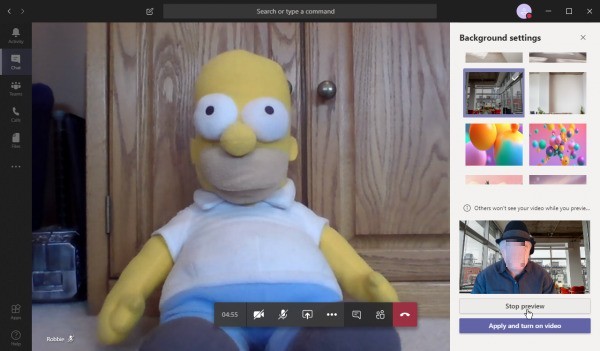
うまくいく方法が見つかったら、[ビデオを適用して開く]ボタンをクリックします。通話の受信側には、新しい仮想背景が表示されます。
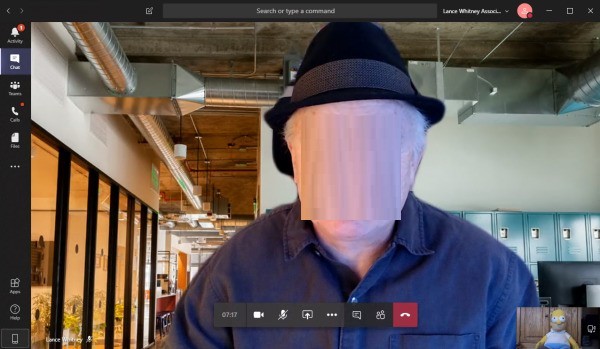
カスタム画像をアップロードする
Microsoft は、Teams の背景にカスタム画像をアップロードする方法を導入しました。以前は、画像をコンピュータ上の適切なフォルダにアップロードし、ビデオ通話中に目的の画像を選択する必要がありました。
会議を開始する前に、マイクスイッチの右側にある[背景効果]ボタンをクリックしてください。ウィンドウが表示され、背景をカスタム画像に置き換えることができます。
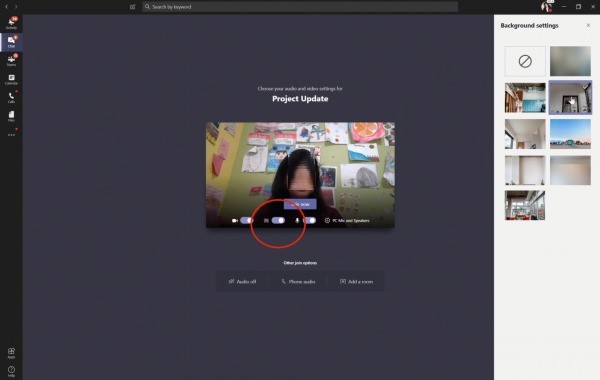
通話中に背景画像を変更するには、メニューの三点省略記号ボタンをクリックし、[背景効果を表示] >[新規追加] を選択し、コンピューターから .JPG、.PNG を選択するか、. BMP ファイル。出席者が見る前に画像をプレビューできます。
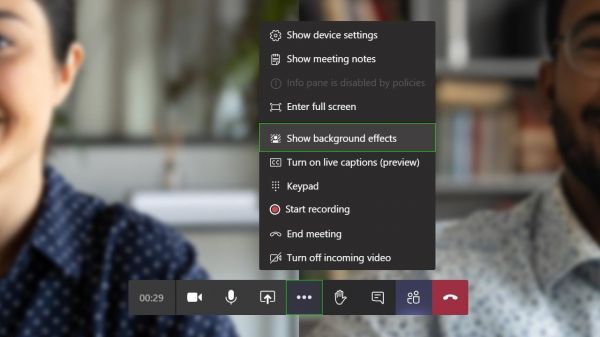
Teams のビデオ通話で使用するのに最適な画像を覚えておいてください。毎日一緒に仕事をする同僚にとっては、よりクリエイティブになることが楽しいかもしれませんが、経営者や顧客にとっては、よりプロフェッショナルなものが必要になるかもしれません。
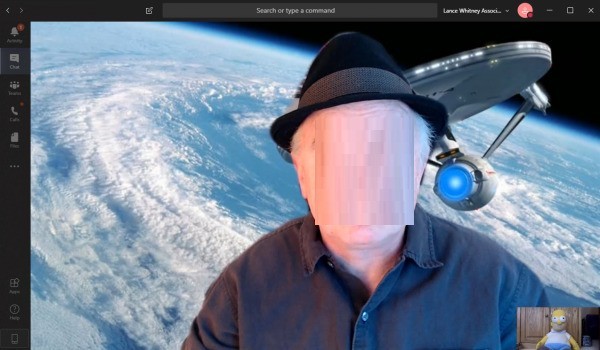
以上がMicrosoft Teams の背景を変更する方法 Microsoft Teams の背景を変更する方法の詳細内容です。詳細については、PHP 中国語 Web サイトの他の関連記事を参照してください。